「云手机第二弹」Mumu模拟器化身云手机,iPhone远程操控云手机

上回我们用了Redroid在Macbook上通过PD虚拟机部署了云手机,但是还是存在很多的问题,比如游戏闪退、操作繁琐一类的问题,今天我们用另外一种方式来搭建云手机,这种方式更加成熟,能够解决游戏运行的问题,就是使用安卓模拟器。
最近,网易发布了Mac上支持M芯片的史上最强的模拟器mumu模拟器,章鱼下载体验了下,下载了热血江湖怀旧手游,游戏整个过程很丝滑,里面有很多的游戏做了针对性的优化,可以看到网易在这方面下了很大的功夫,很多大作都能够畅玩。
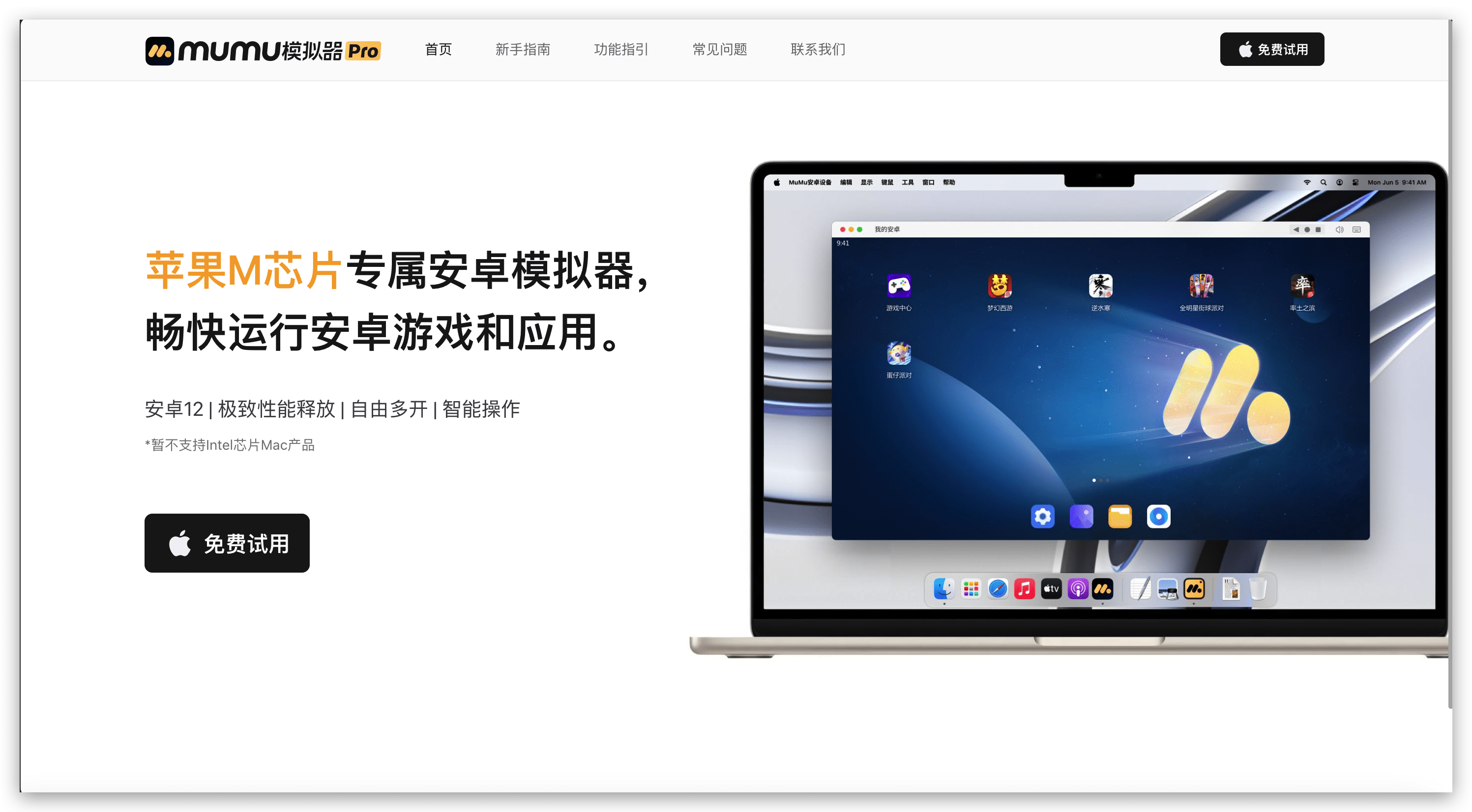
这无疑是拥有Mac的游戏党的福音~
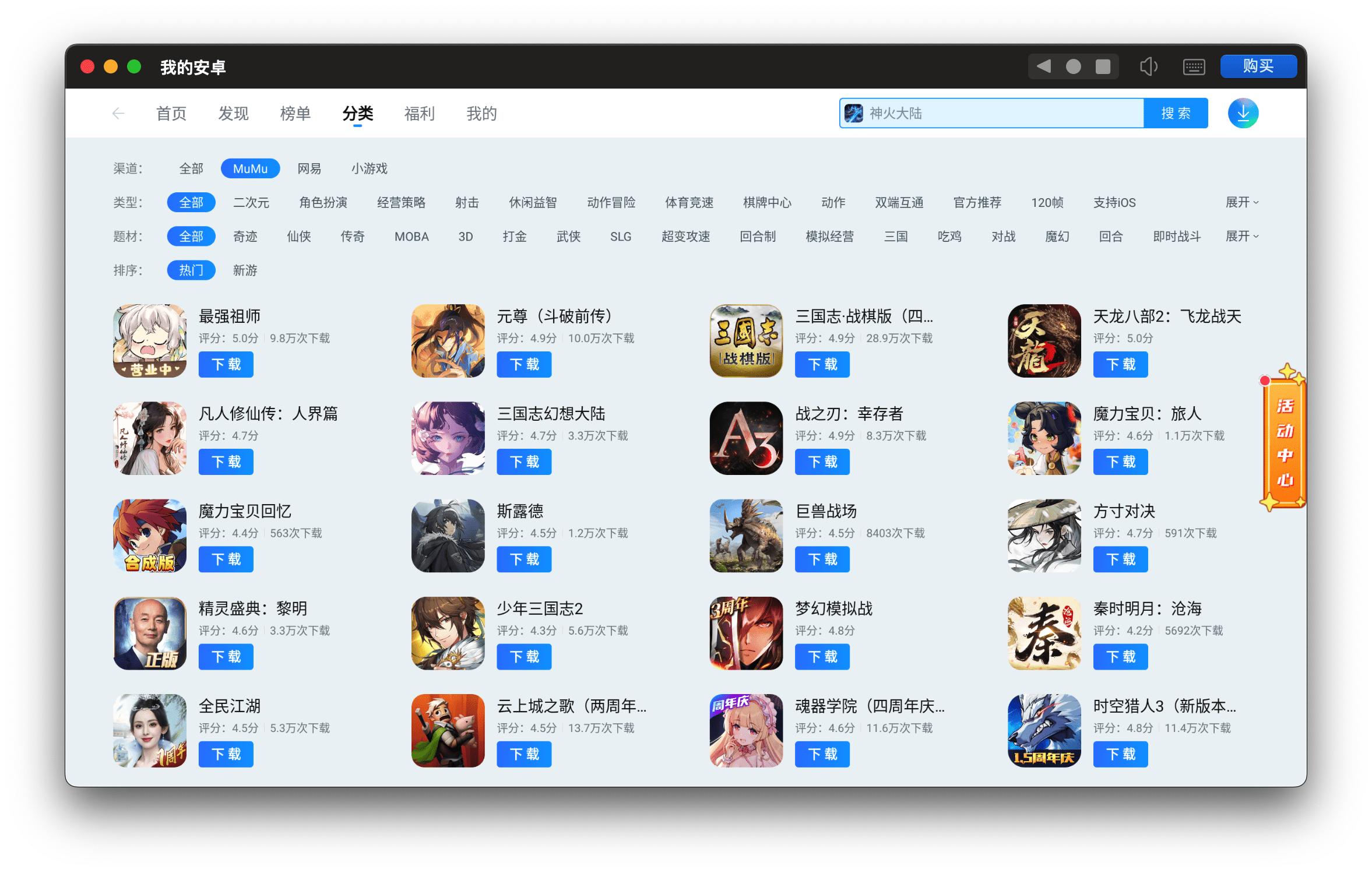
章鱼经过一番摸索发现这款模拟器是支持Root和ADB的,也就是说我们可以远程连接了,使用我们上期所讲的工具Scrcpy进行远程连接,本质上都是利用ADB,可以看之前的文章 [折腾] 从入门到放弃,Mac M芯片上搭建Docker云手机指北(多图慎入!!)
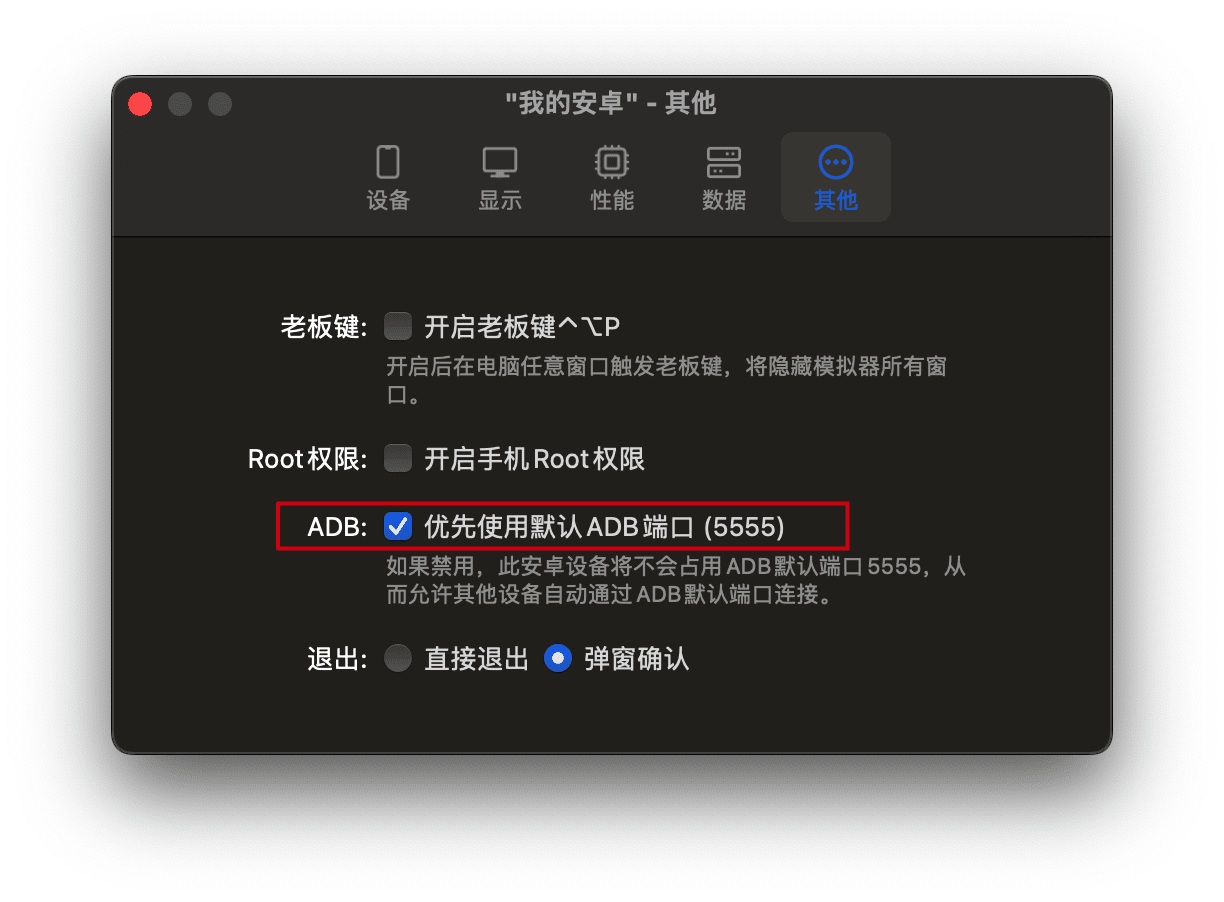
可以在设置中找到adb和开启Root权限的选项,这是我们远程连接的基础。
之前我们连接Redroid云手机的时候是在电脑端的Scrcpy,本次我们使用Scrcpy的衍生工具开源的Scrcpy Remote在iPhone连接我们电脑中的mumu模拟器运行的安卓虚拟机。注意本次方案是在家庭局域网范围内连接的。
虚拟机变云手机的网络拓扑图
整个方案的网络拓扑是这样的:
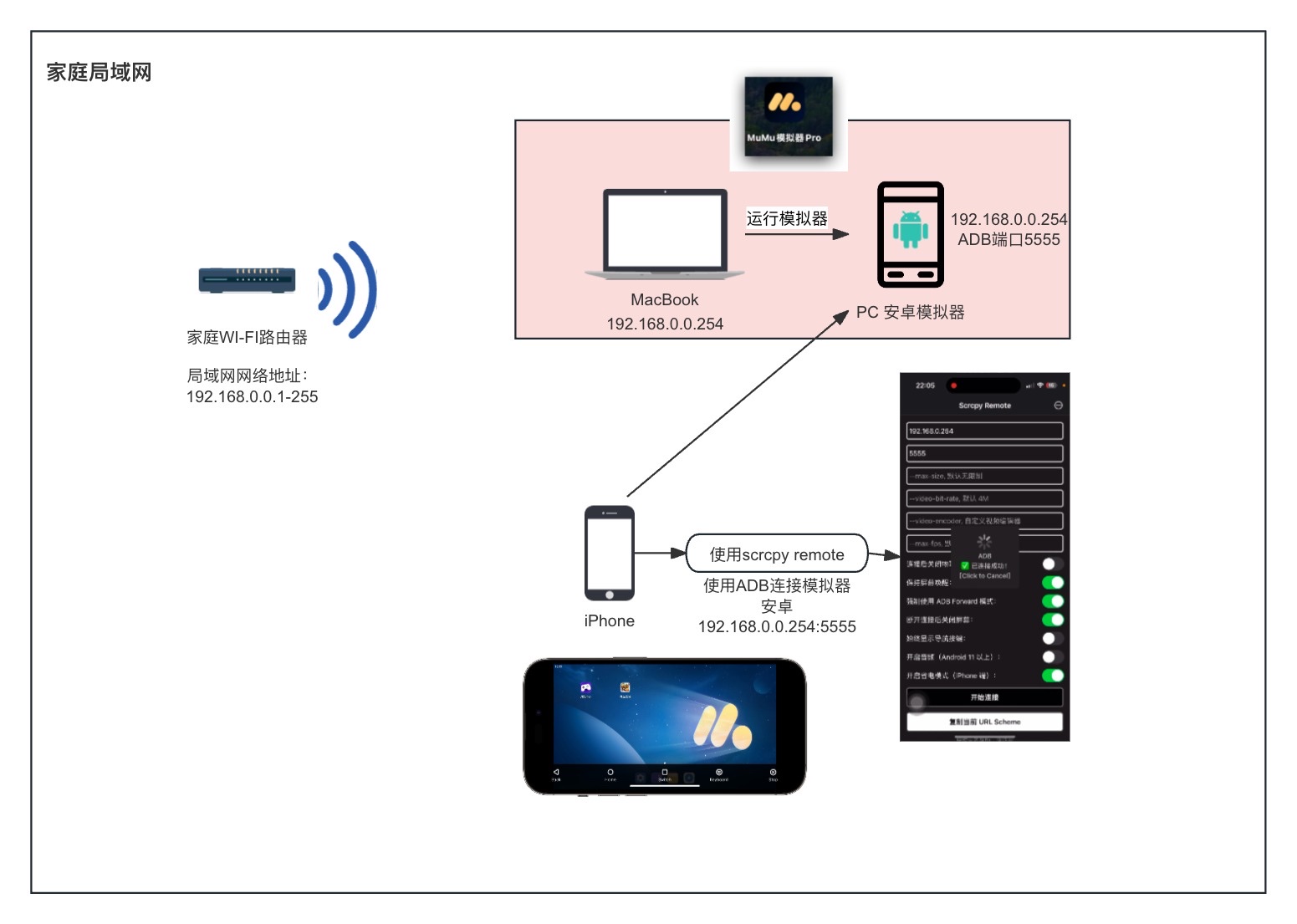
分如下几个步骤:
- 第一步,我们现在MacBook上安装运行mumu模拟器,创建安卓手机
- 第二步,在iPhone手机上安装应用Scrcpy Remote
- 第三步,在iPhone使用Scrcpy Remote连接Mac上的安卓模拟器手机
那么话不多说,我们简单开始吧
开始
1. Mac 安装mumu模拟器
应用下载
打开mumu模拟器官网下载
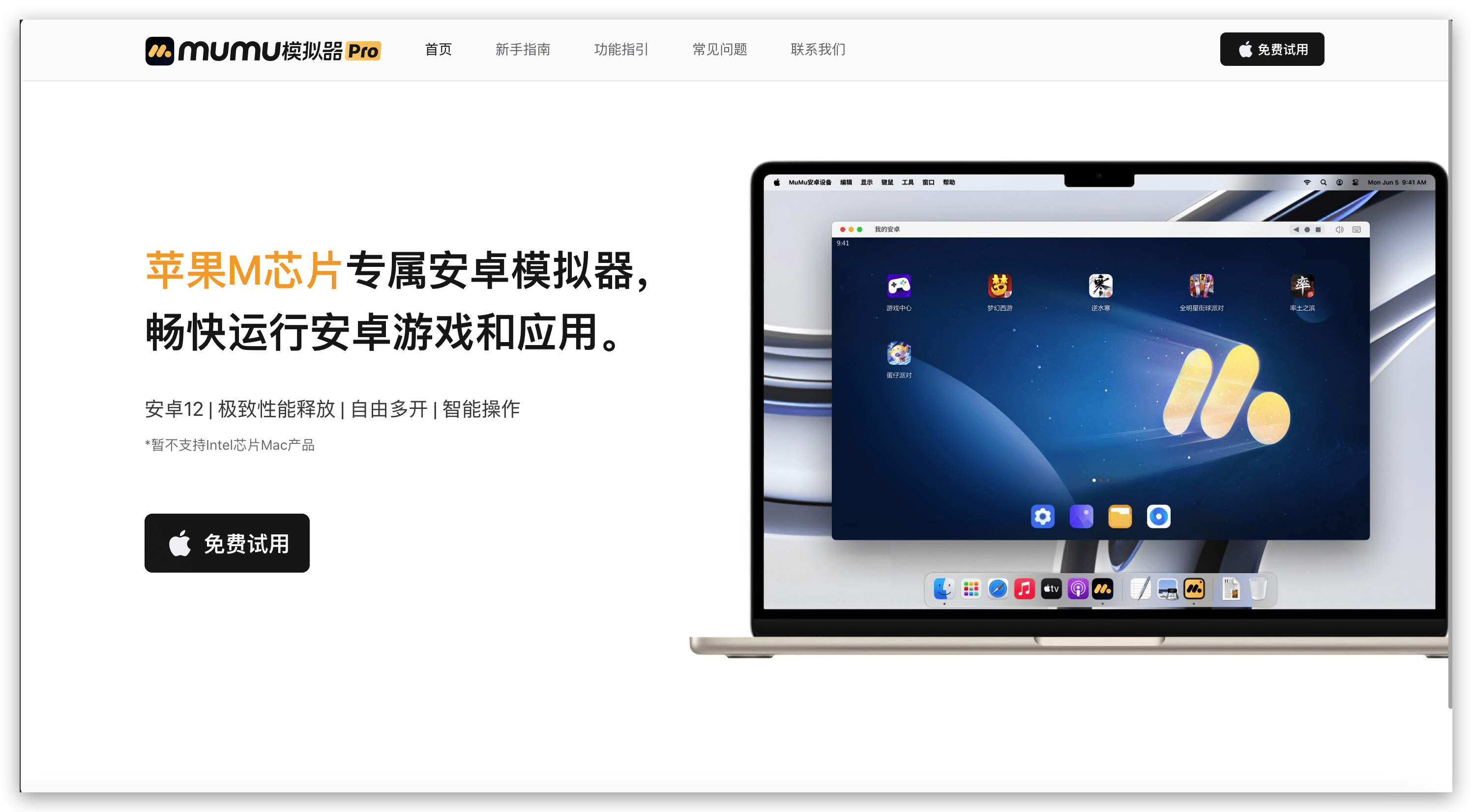
选择免费试用,下载安装。
对了这款模拟器是收费的,还是订阅制按月收费。这里做功能演示使用
双击运行下载下来的dmg安装程序,这里选择打开,如果是提示运行损坏的,需要百度一下解决方案,应该是要执行命令开权限
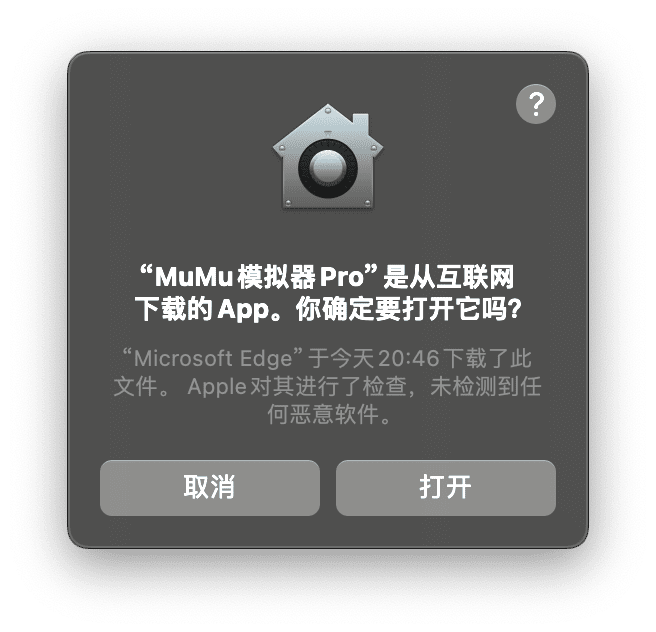 、
、
同意协议许可
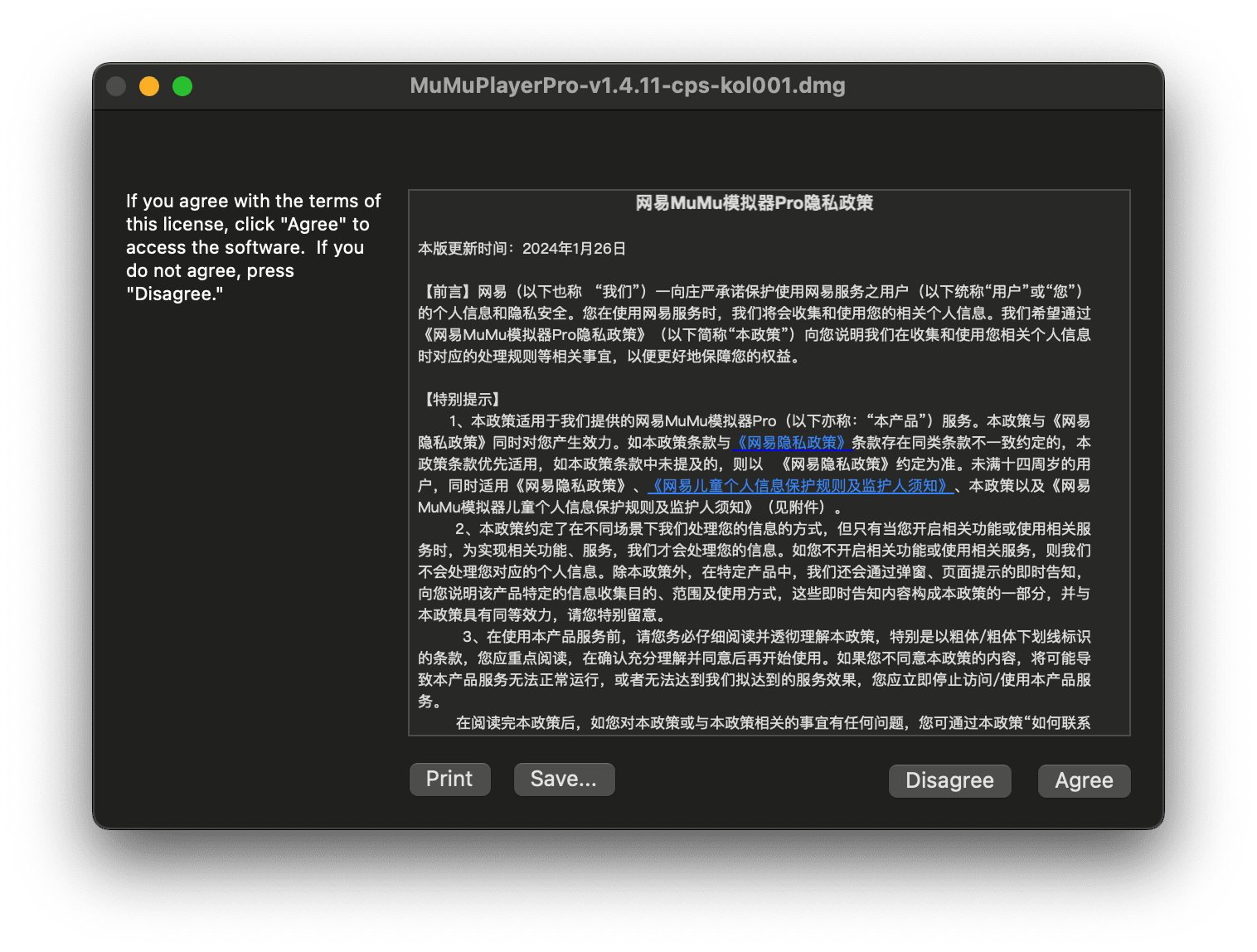
将应用图标拖定到Applications完成安装
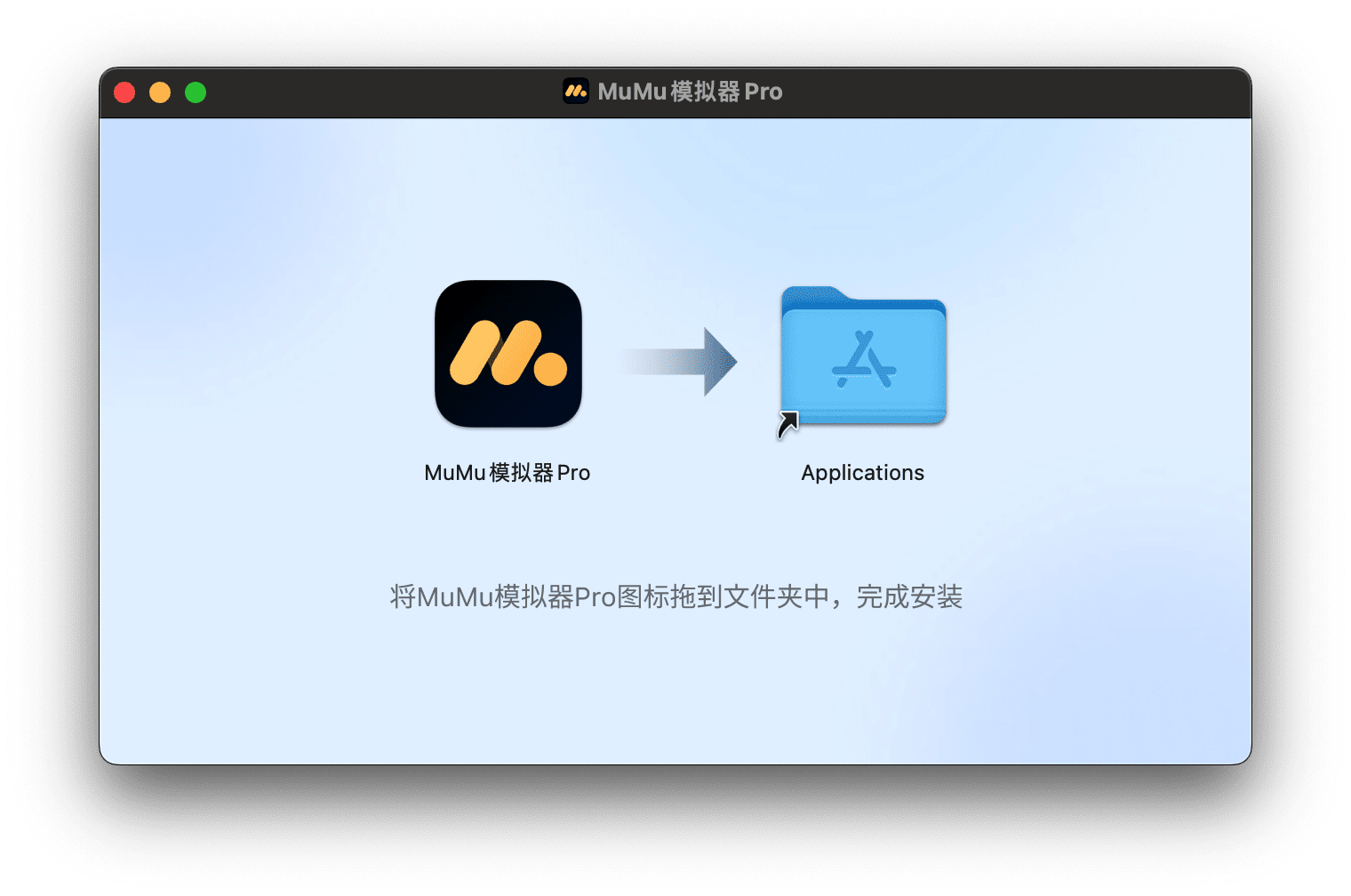
安装好后,可以在应用菜单上面看到mumu模拟器了
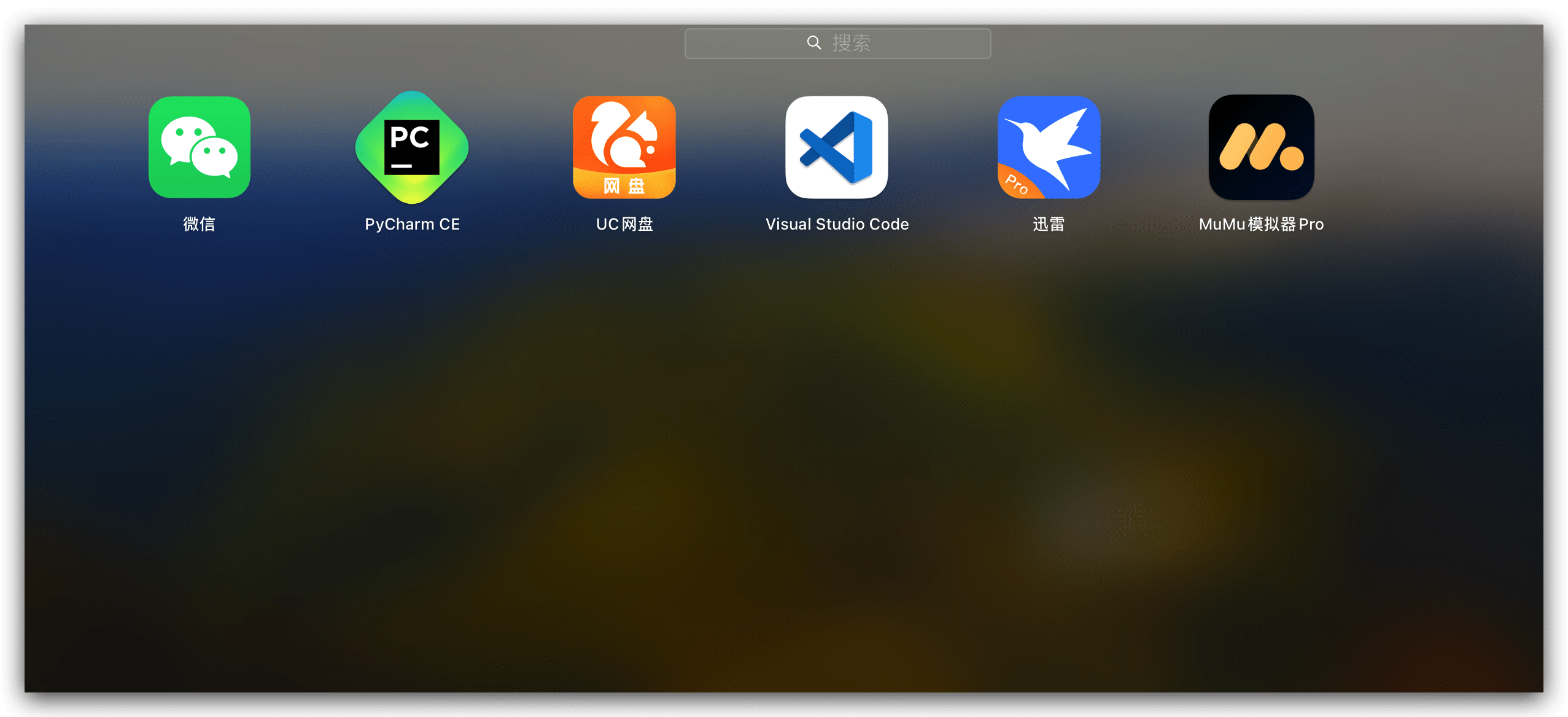
登录mumu模拟器
注册很简单,输入手机号进行验证码注册登录就行了,注册登录想来是为付费做准备的吧
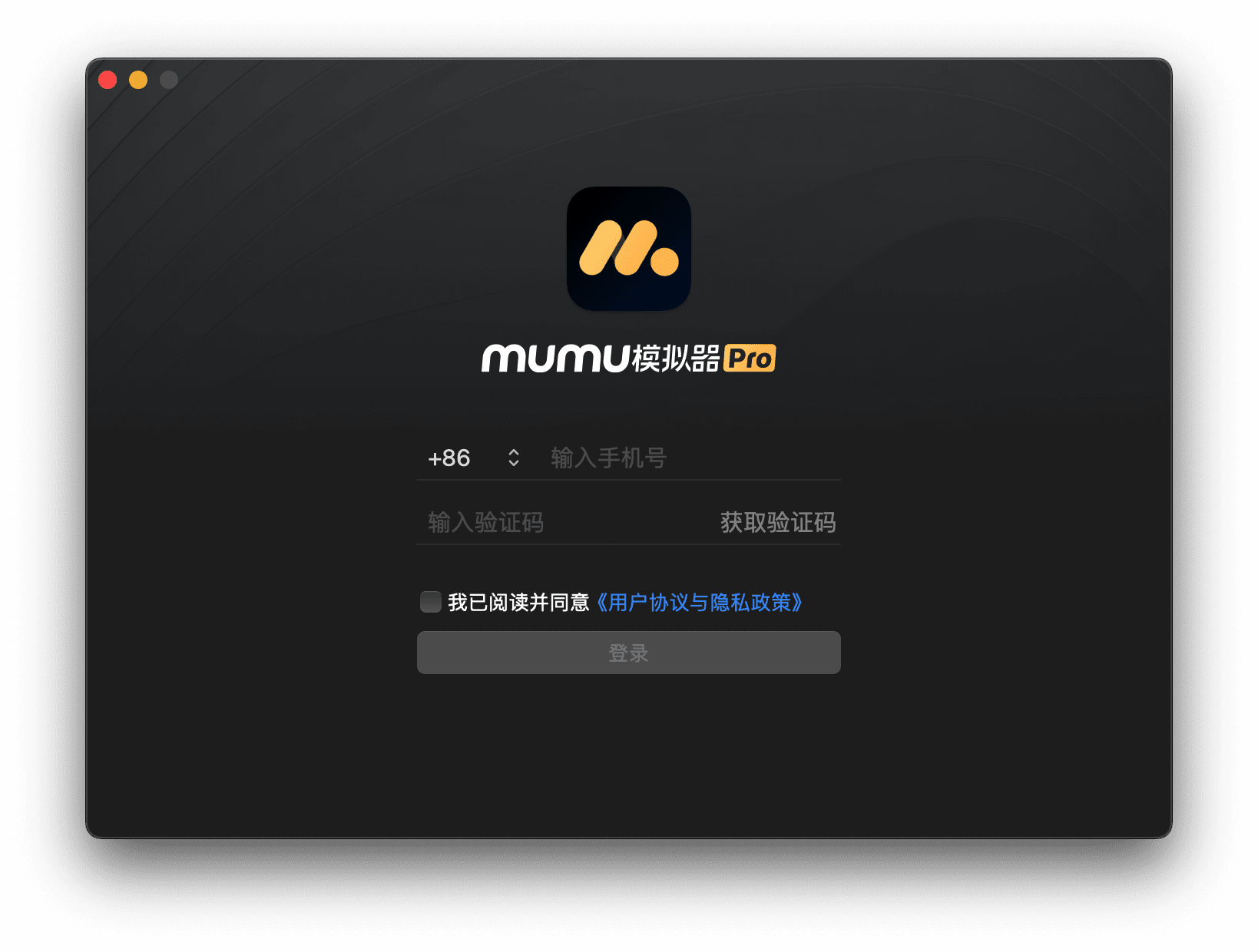
应用有七天的试用,这里做演示够用,主要是体验流程
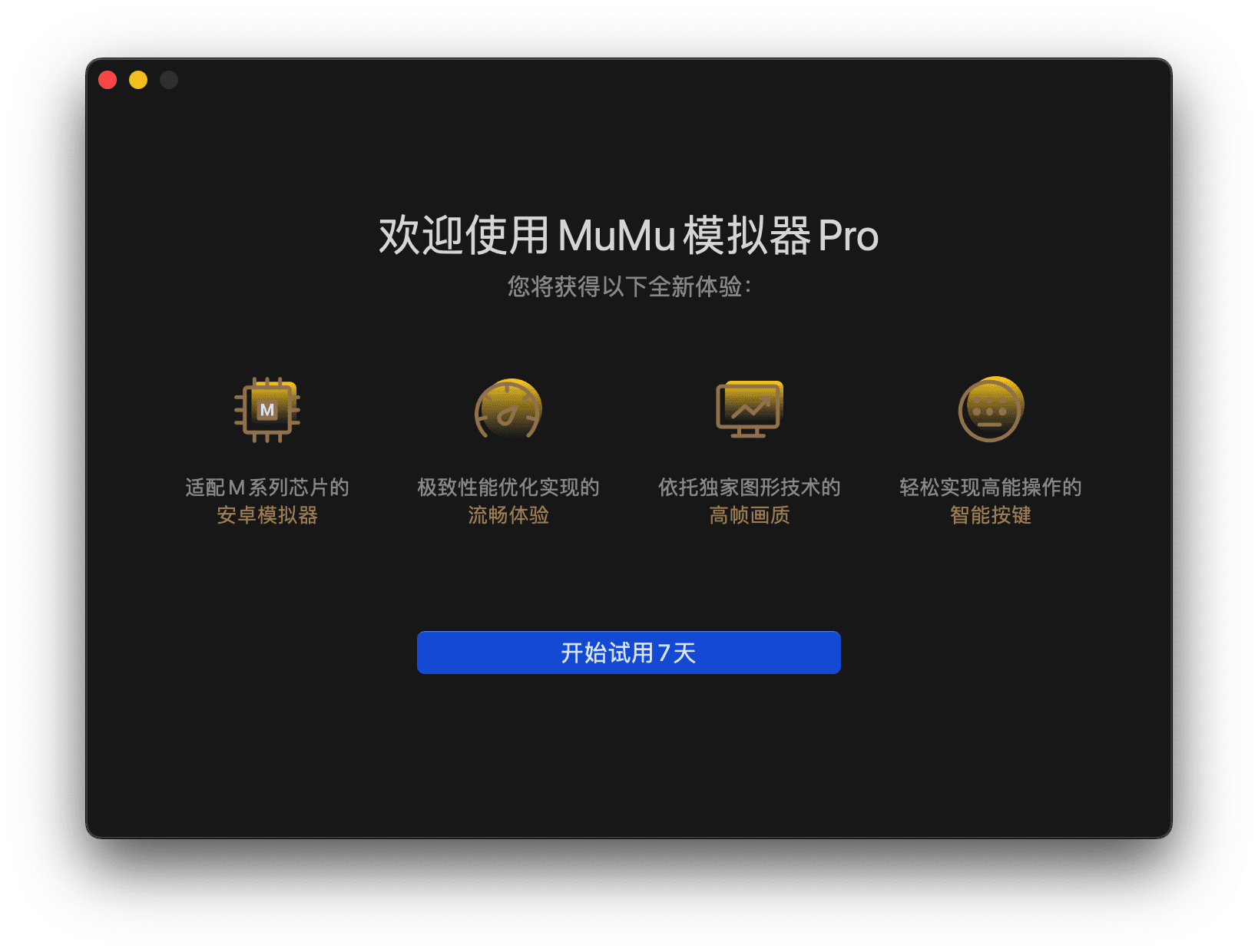
点击试用之后,会发现默认安装好了一个安卓虚拟设备
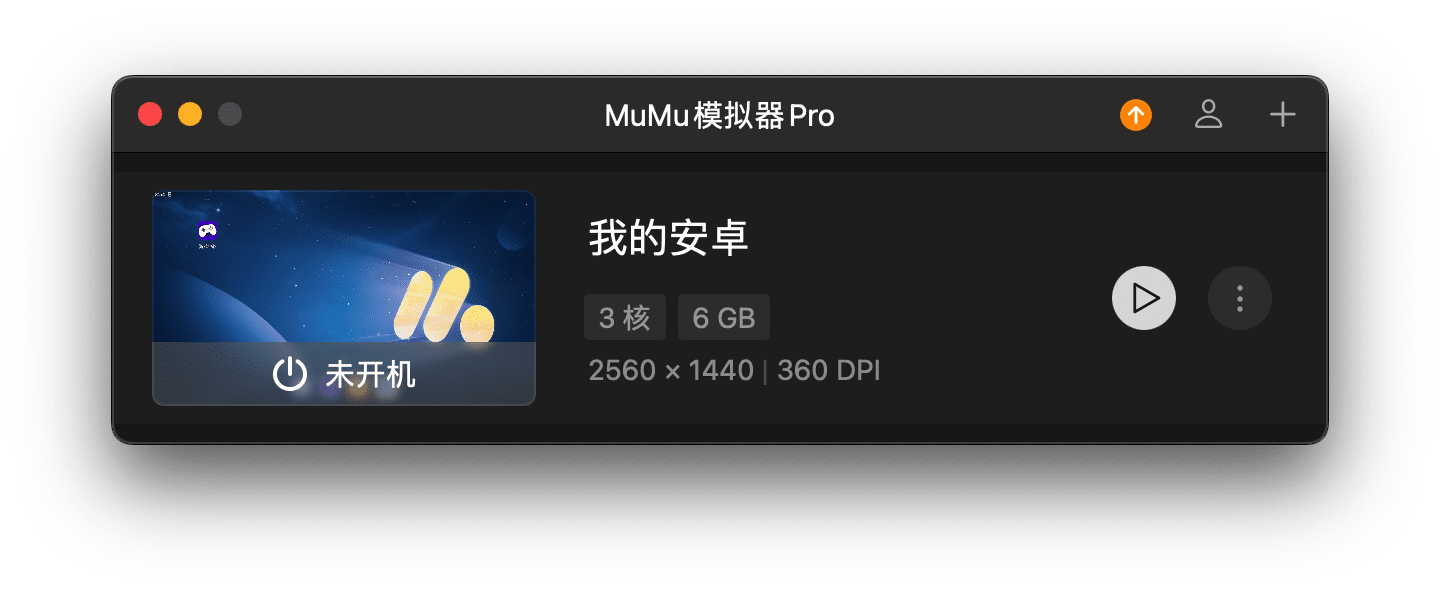
运行安卓模拟器
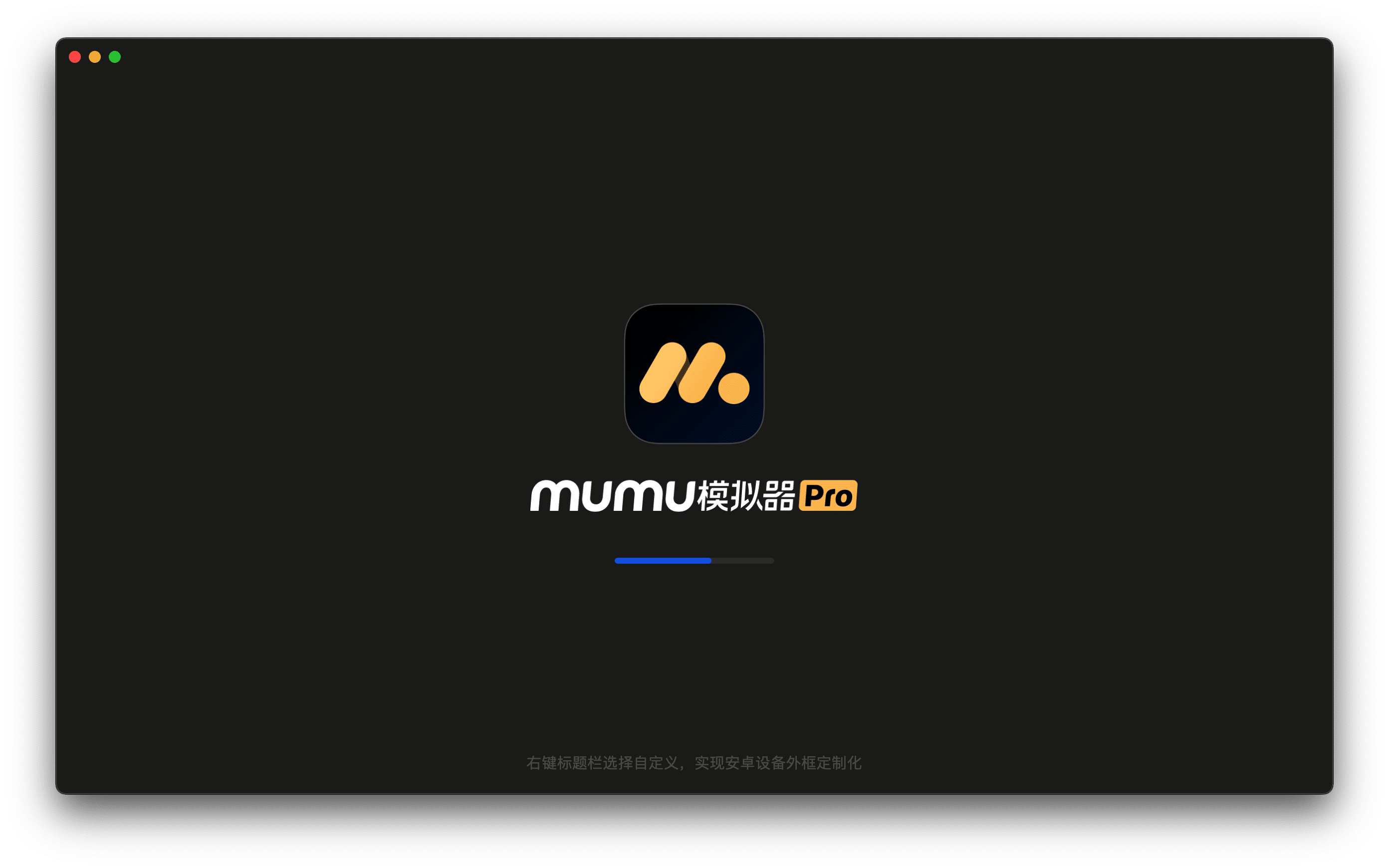
一阵等待之后,我们进入了安卓虚拟机的主界面
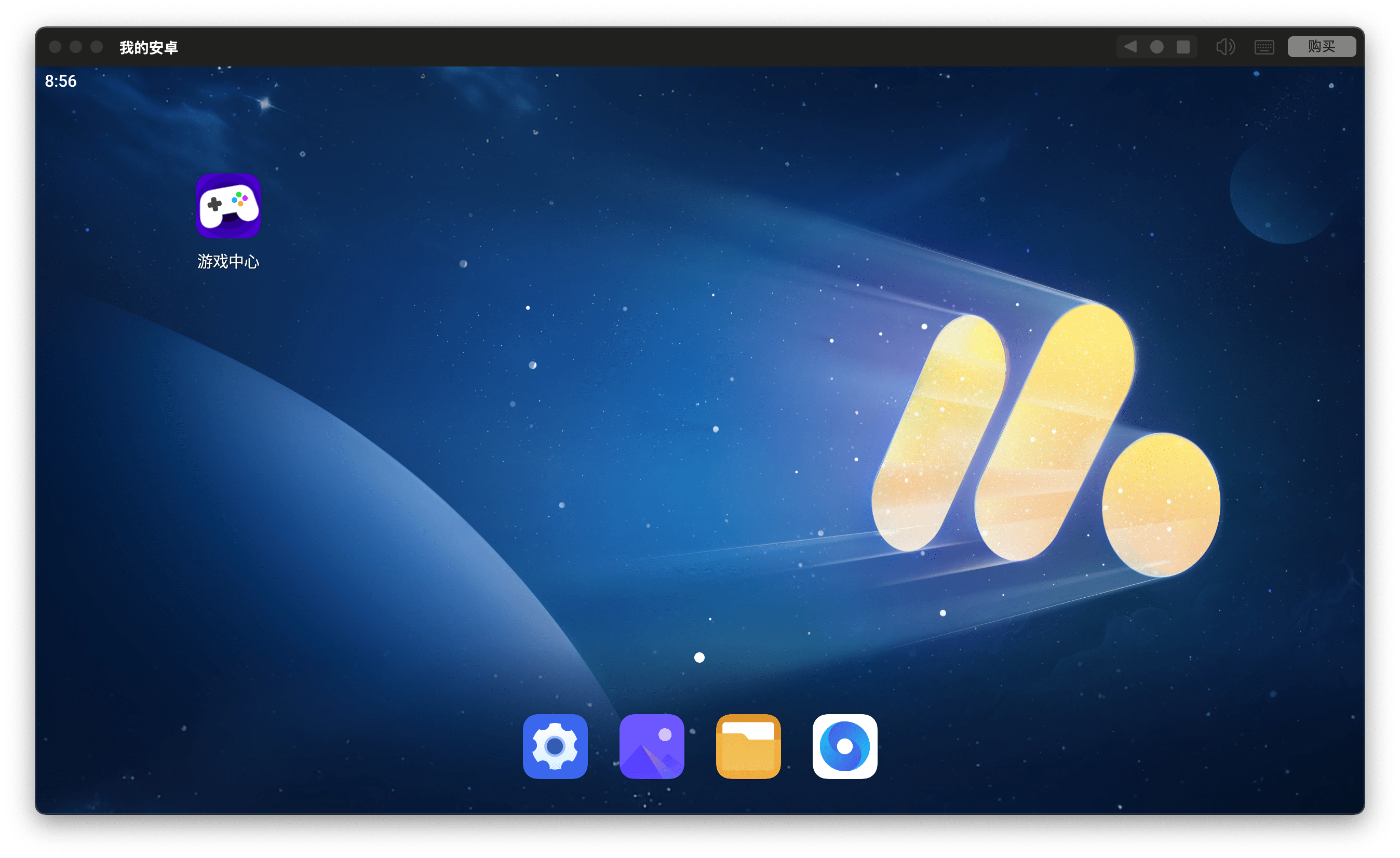
更改下设置支持ADB
我们切换到mumu模拟器的控制一项,修改下当前的安卓模拟器配置
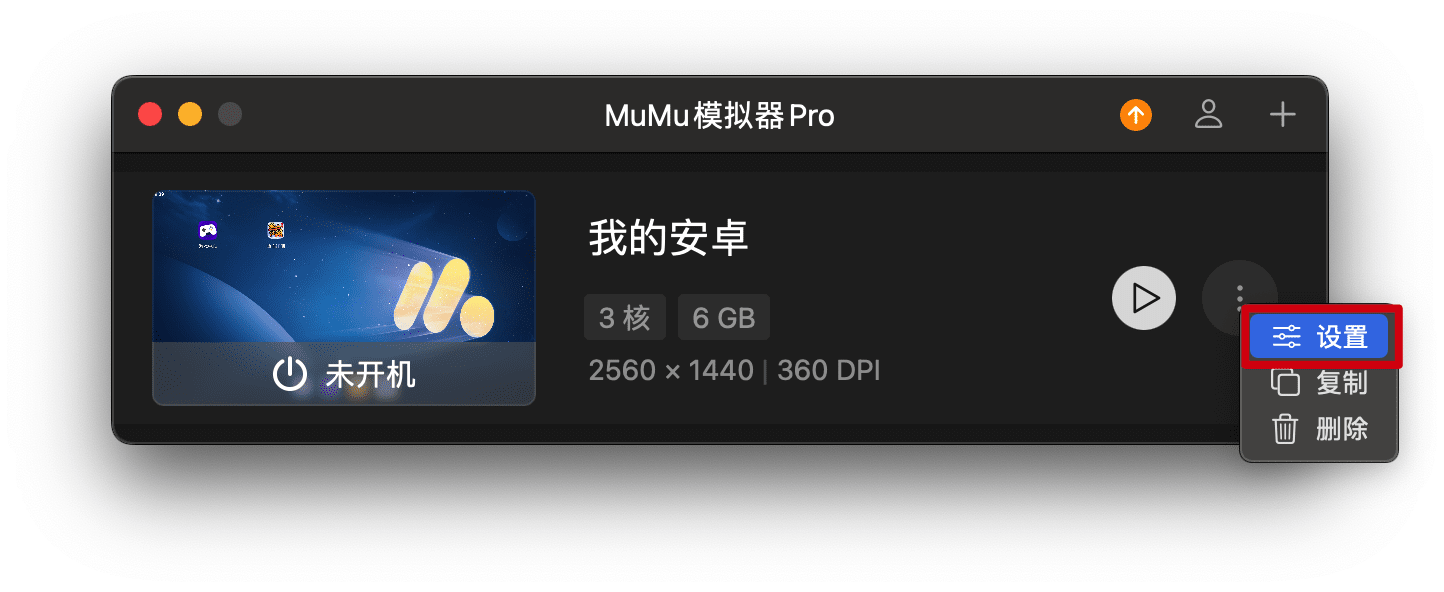
在其他选项这一块,勾选ADB,这里可以看到当前安卓模拟器对应的端口是默认的5555端口
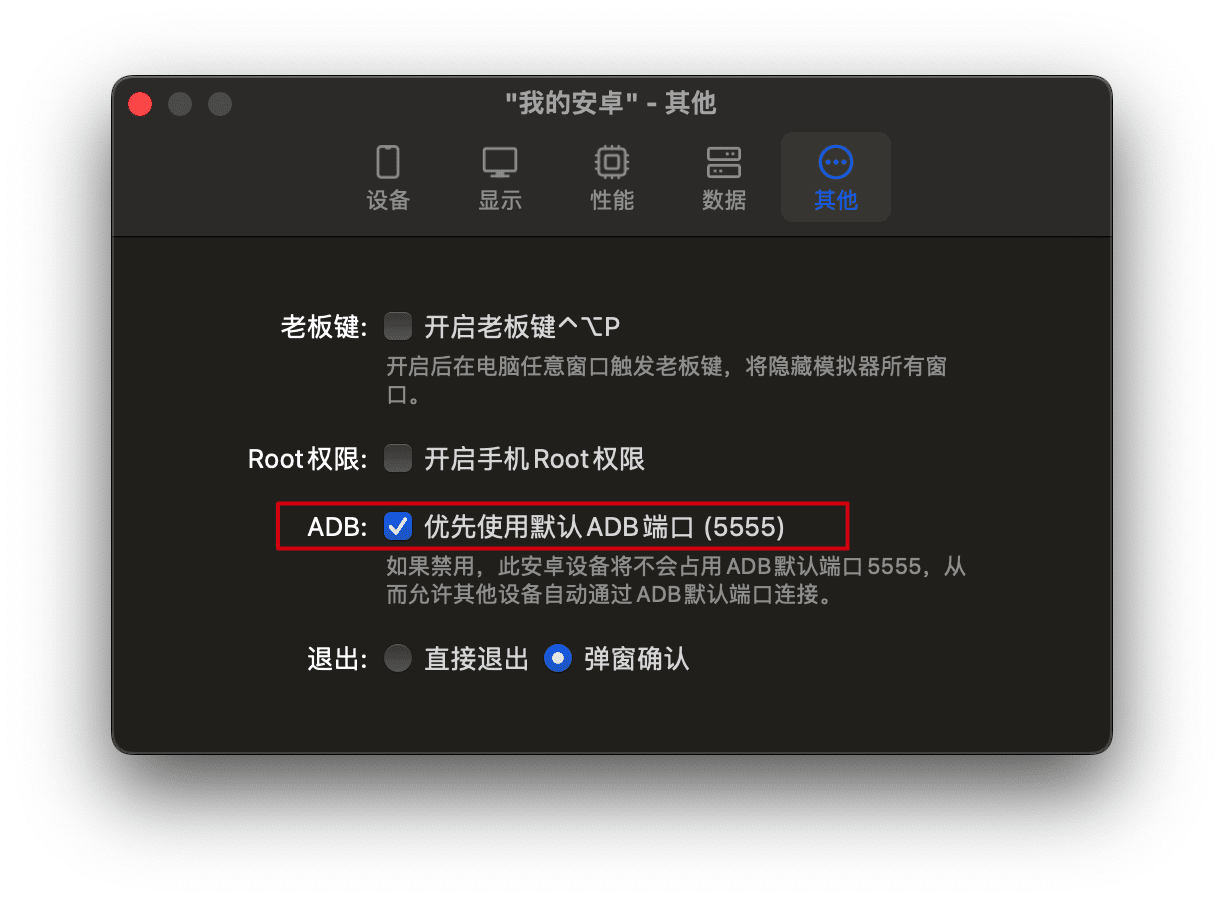
这里可以确认的是,mumu模拟器跟当前的mac电脑是同一个ip地址,只是在5555开放了一个ADB的端口,我们通过地址「Mac 电脑的IP + 5555端口」就可以连接到这个安卓模拟器的虚拟安卓手机了。
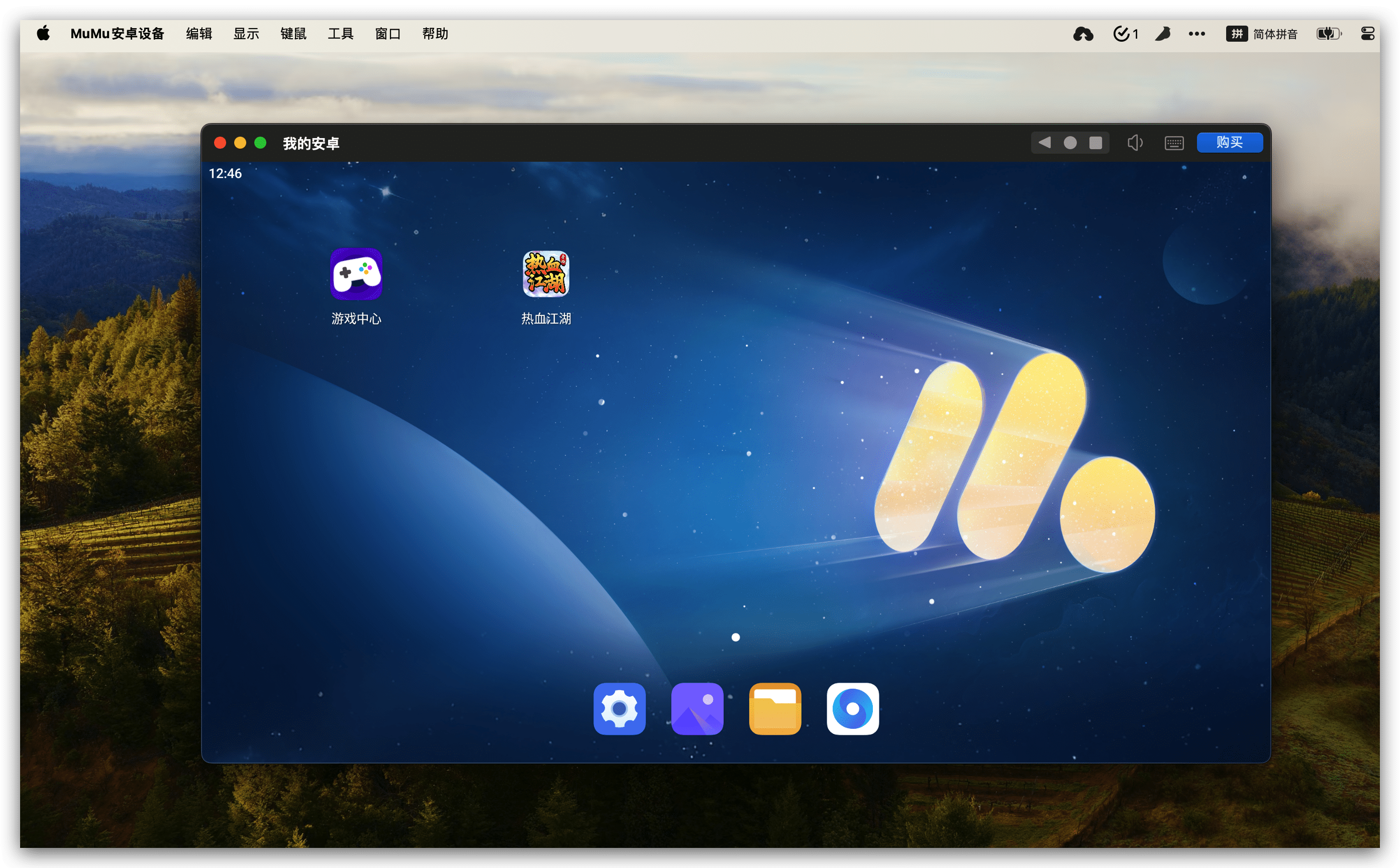
以上就完成了安装工作,你可以下载下游戏,提前下载下更新包,后面可以是运行

2. iPhone 上安装 Scrcpy Remote
上面的步骤完成了安卓云手机的部署,并开启了ADB服务暴露本地端口5555,下面我们完成操控端Scrcpy的安装操作
iPhone上可以用的ADB连接工具Scrcpy其实有两种:
- 一种是开源的ws-scrcpy这个web项目,可以通过浏览器来访问连接安卓云手机进行操作,不过这个需要单独部署一下ws-scrcpy,比较麻烦,但是免费
- 另一种是安装Scrcpy Remote这个苹果App,使用方便就是需要付费,价格不贵10块钱左右,在App store上就能搜索安装
我们这里使用后一种方式,通过安装Scrcpy Remote这个app来操控模拟器中的安卓虚拟机
App Store搜索下载
在苹果应用商店搜索Scrcpy Remote这个应用下载
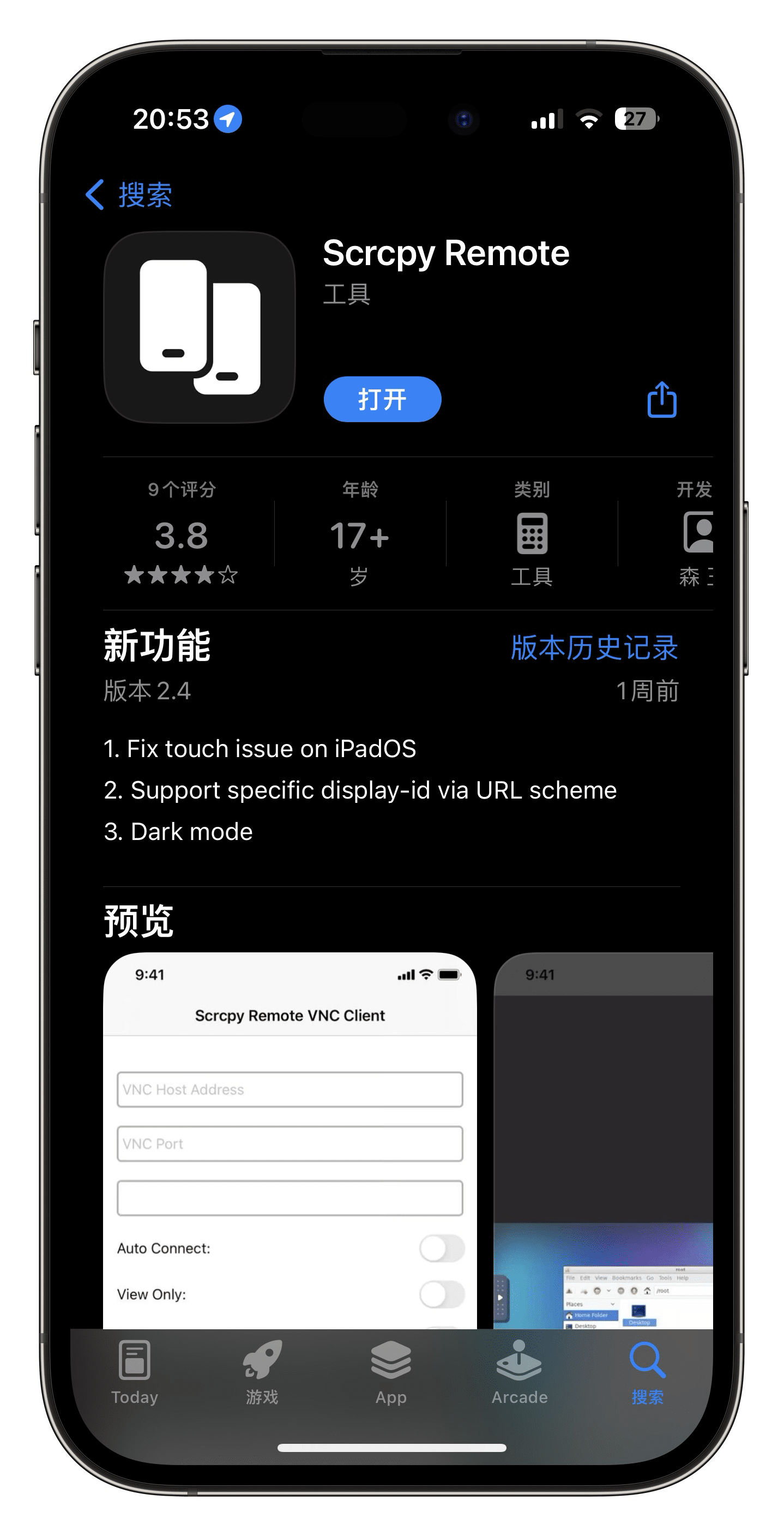
就是评分很少的,但是不用担心能用的
打开界面后长这个样子,看着是VNC的方式并不是ADB
这个其实看Scrcpy Remote项目开源信息,有模式切换的介绍
上面的项目说明,告诉我们使用ADB需要进行三个步骤,在host框输入scrcpy2://adb和在prot框输入5555来切换模式
就像下面那样输入下面两个红框的内容,我们切换一下模式
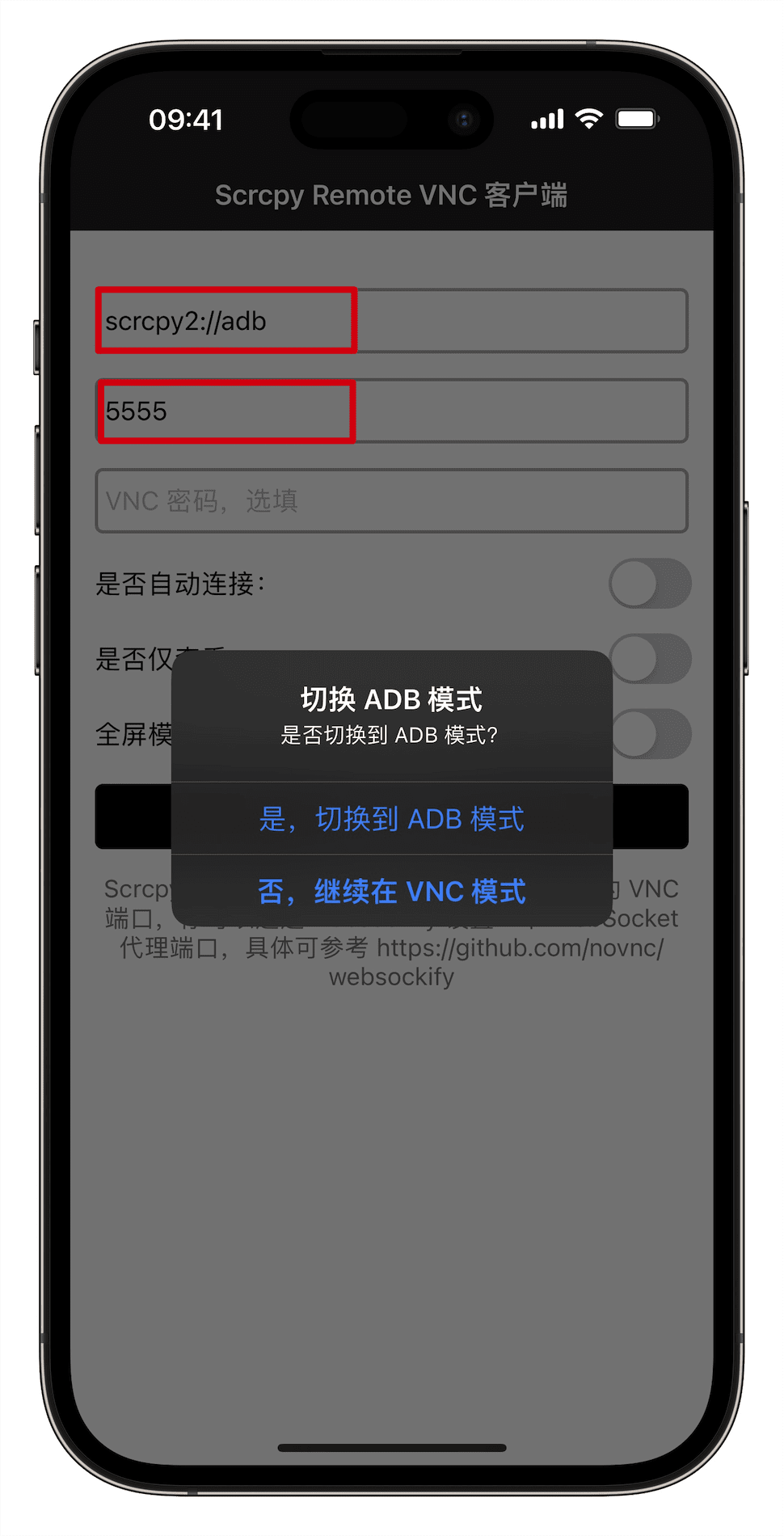
在弹出的弹窗上,我们切换ADB模式
之后这个界面就会大变样子
可以看到上面有很多的设置,大家可以探索探索,建议不要开启音频,这样会有更多的音频流合成等处理操作,游戏时候会有卡顿,其他的情况刻意适时开启
3. iPhone上远程连接安卓模拟器
模拟器已经运行,而且scrcpy remote手机操控软件我们已经装好,已下面我们进行手机的连接操作
我们输入运行mumu模拟器的Mac电脑的ip
电脑的ip可以通过网络设置中查看,在系统设置里面,查看Wi-Fi信息,在TCP/IP一栏,可以看到IP地址的内容,记住这个ip,我们下面要用到
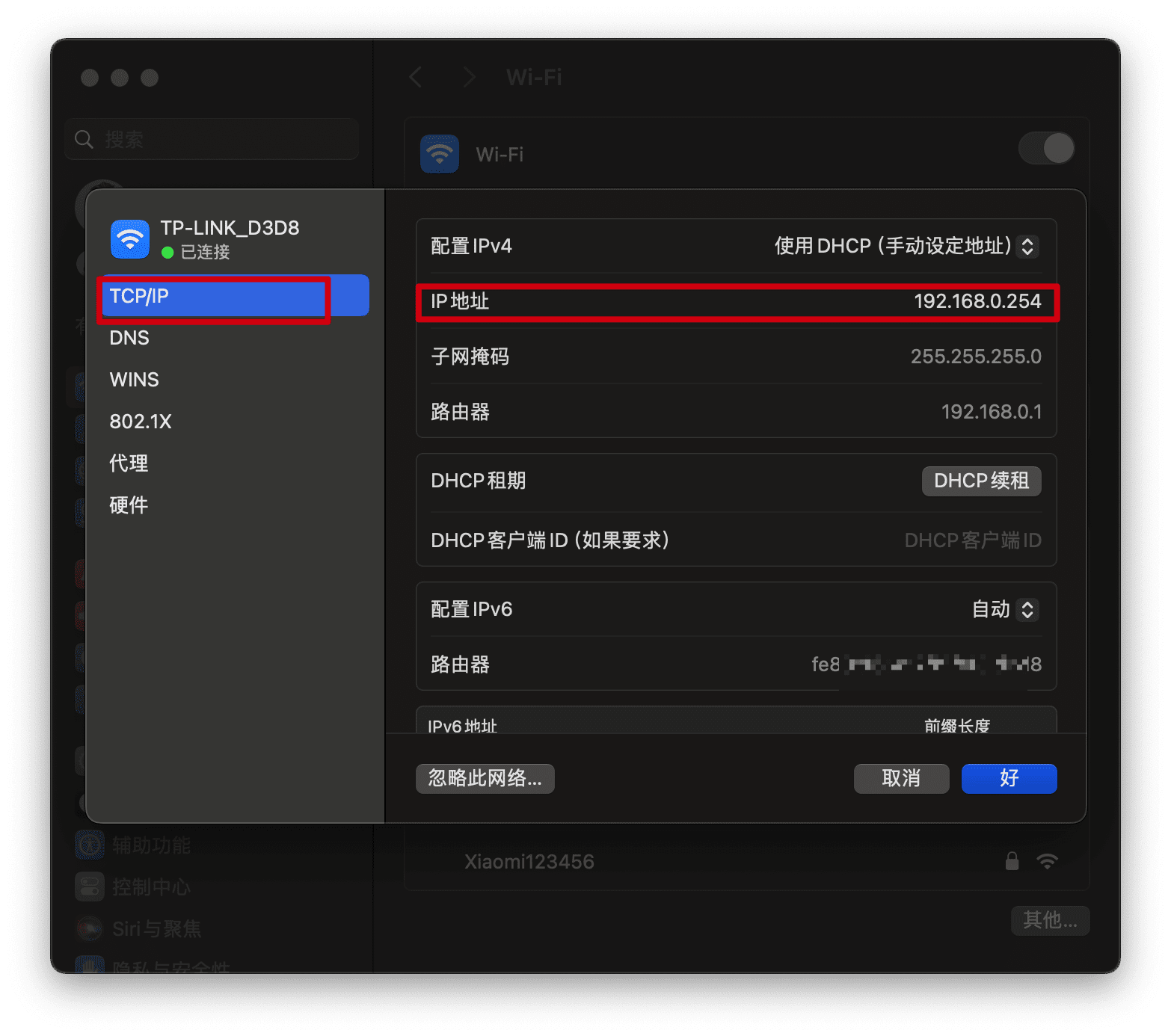
iPhone上面打开Scrcpy Remote这个App,首次运行会弹出网络授权操作,选择允许
在ADB主机的地方输入我们的Mac 的ip地址,然后在端口位置输入mumu模拟器开放的ADB的端口5555,这里默认是5555,我们可以不输入也行。
然后选择开始连接
不知怎么的,我的第一次连接是失败的,确认了下ip端口并没有问题后,再次点击开始连接后正常连接了
连接成功就能够看到mumu模拟器中的安卓界面了,电脑和手机端的页面都是同时开启的,建议不要熄屏Mac,熄屏可能导致网络传输卡顿

Scrcpy Remote的下方边缘长按可以唤起安卓手机的回退、home和切换等操作,stop是断开云手机ADB连接操作,点击其他地方可以隐藏这个操作菜单
尝试下其他的操作,触控什么是正常的,这是打开游戏应用中心的iPhone操作效果
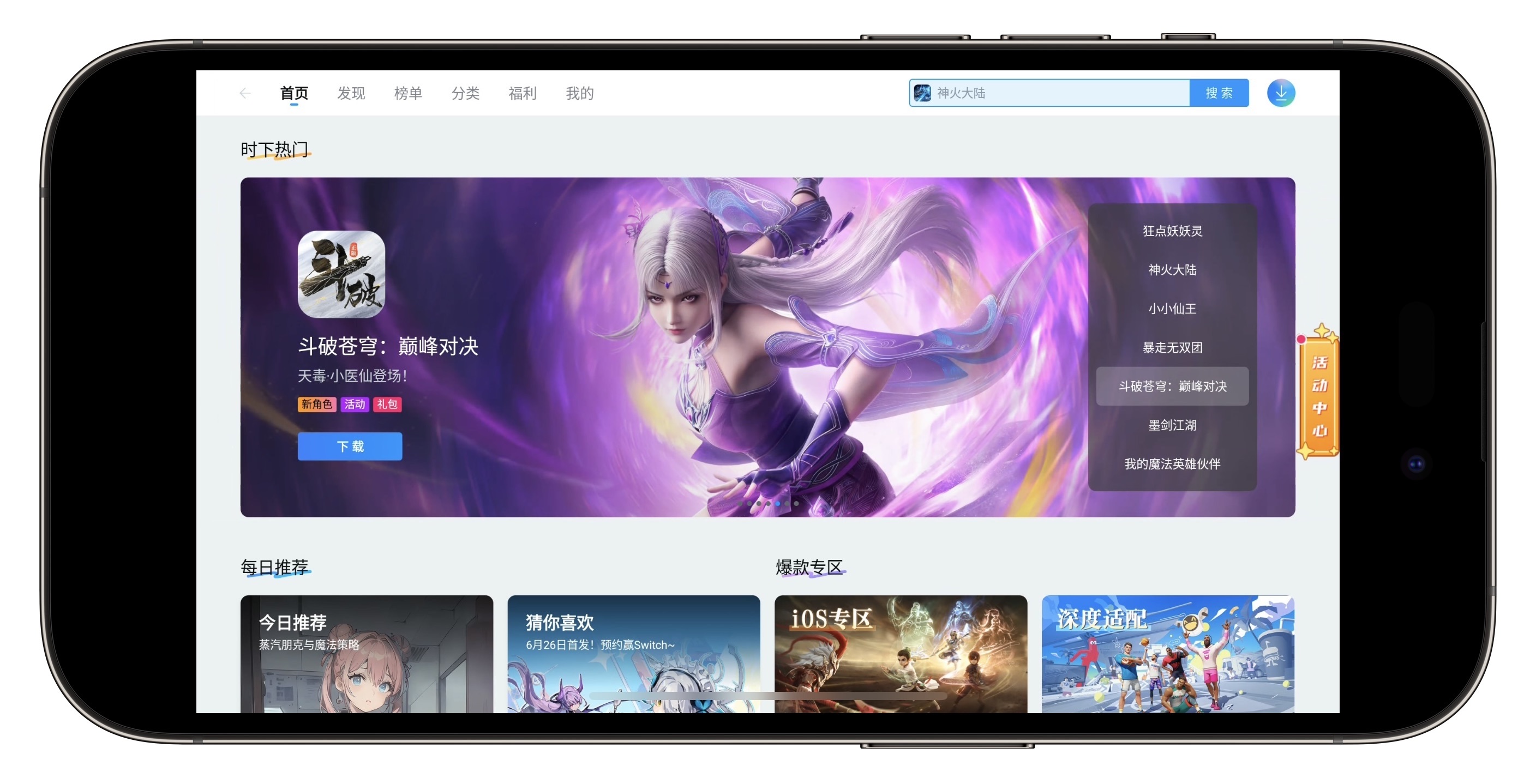
下面是iPhone 远程打开游戏操作的界面

更多体验可以看看我录制的一段视频
体验视频:
画外音:
通过这两次文章我们可以发现,远程连接是基于ADB和Scrcpy,只要是手机或是虚拟机能支持ADB,我们都可以通过地址进行连接,所以可以连接真机或是手机模拟器,所以理论上是可以实现远程把真机当成云手机,把安卓手机模拟器当成云手机,把Redroid的Docker安卓当成云手机。
其中各有优缺点吧,
- 真机性能强悍但是价格贵些成本略高,性能强悍可以流畅玩游戏,root需要刷机,咸鱼二手机也不贵
- 电脑上运行模拟器搭建云手机,比较耗电,可以流畅玩游戏,装应用,一键root
- 香橙派开发板搭建Redroid云手机,省电,多开,游戏运行等方面需要探索,可以镜像root
PS:Mumu模拟器Pro这个付费不便宜,订阅制,如果纯电脑上用还是蛮舒服的
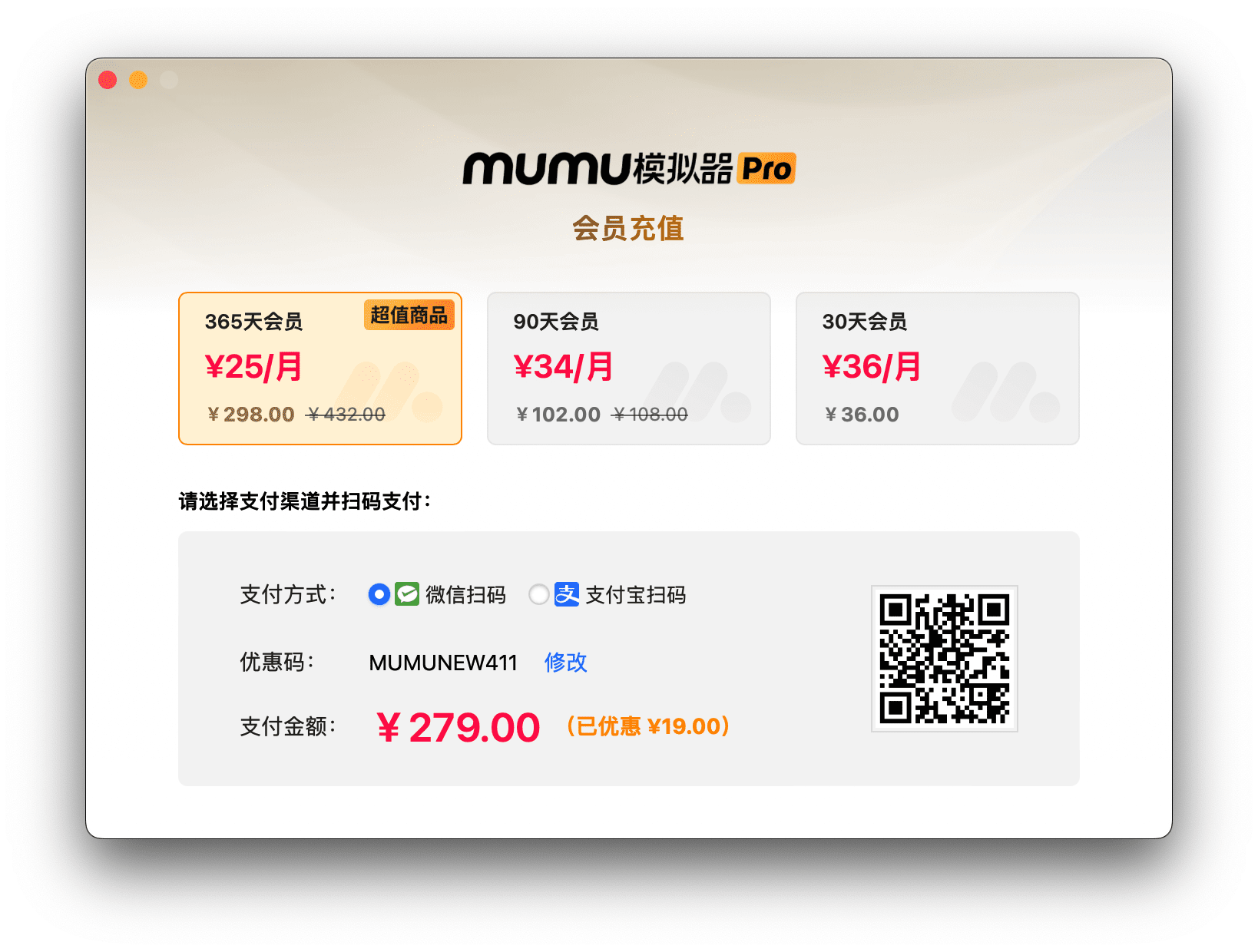
公网网络访问问题
只不过目前是在局域网中部署在局域网中访问,如果想要在家意外的地方通过网络随时随地的访问,就需要做内网穿透一类的将局域网的手机、模拟器或是Redroid暴露到公网,然后通过我们的手机上的Scrcpy软件进行连接,这样是真正意义上的云手机了。后续可以讲讲内网穿透的实现,出个教程,内网穿透可以用frp做代理,需要一个公网ip的云服务器做数据传输,也受限于服务器的网络带宽,后续章鱼实践有结果的,再来分享一下
类似这种方案,如这篇博主的文章 Frp搭建内网穿透
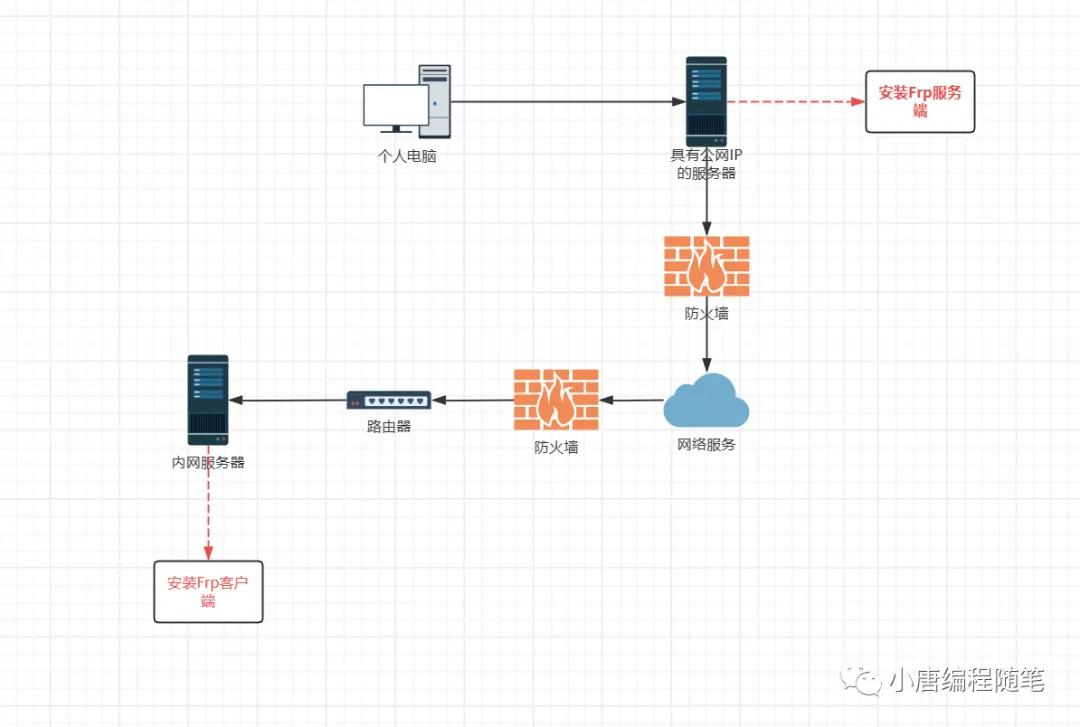
好了,以上就是本期的分享,喜欢这篇文章的宝子们辛苦点个关注、在看,你的鼓励是我最大的动力,我们下期文章见~
识别二维码关注:

欢迎点赞、留言和转发~

